当前位置: 首页 > word文档
-
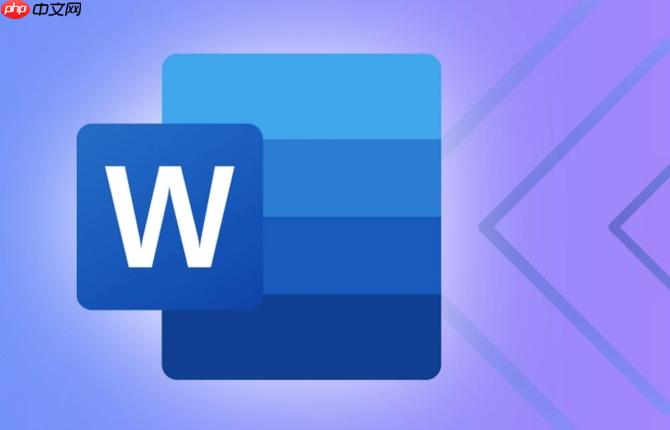
Word文档如何进行分栏排版_Word文档多栏布局排版技巧
首先使用预设分栏样式快速设置两栏或三栏布局,接着可通过“更多分栏”自定义栏宽、间距及分隔线,实现精确排版;若仅需对部分段落分栏,应选中目标文字并在“应用于”中选择“所选文字”;为控制内容换栏位置,可插入分栏符强制换行;最后通过选择“一栏”并清除残留分栏符即可恢复单栏格式。
办公软件 3132025-10-07 12:23:02
-
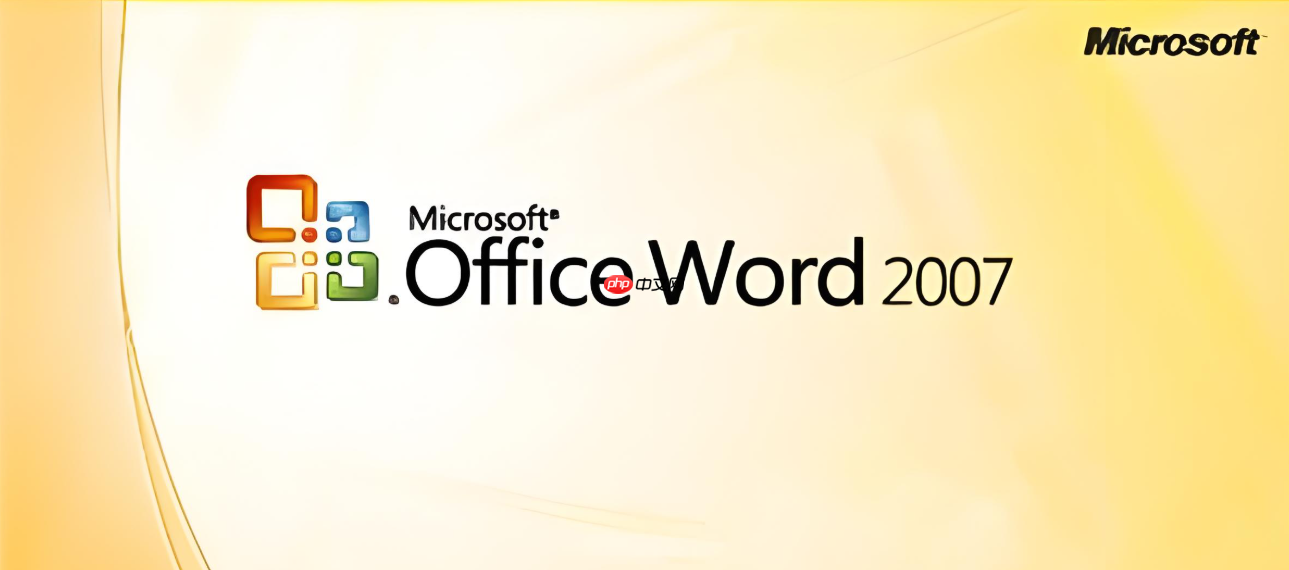
word2007怎么转换成excel?word2007转换成excel的方法
word2007是一款功能全面的文字处理工具,提供出色的文本编辑、排版以及表格操作能力。它还支持将文档中的表格内容导出为CSV格式,便于在Excel中进行更深入的数据分析与处理。那么,如何将word2007文档转换为excel呢?以下是具体的操作步骤:首先,使用鼠标左键按住并拖动,选中整个Word文档中的内容,然后右键点击选择“复制”。接着,启动Excel程序,并创建一个新的空白工作簿。将之前复制的Word内容粘贴到Excel工作表中。如果系统提示数据区域大小不匹配,直接点击“确定”继续操作。粘
电脑软件 4782025-10-07 09:02:12
-
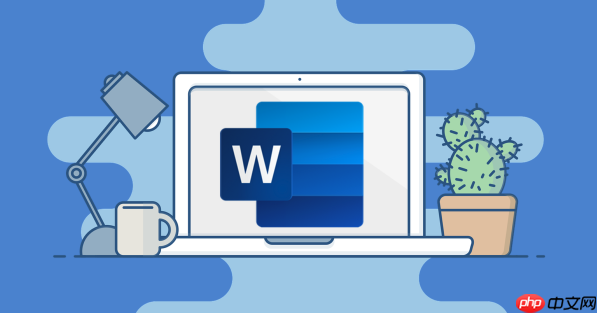
WPS批量转Word怎么弄_WPS批量转Word的批量处理方法
1、使用WPS批量处理功能可高效转换多个.wps文件为.docx格式;2、通过Word的VBA宏代码实现自动化转换;3、借助Smallpdf等第三方工具在线批量转换;4、对旧版WPS文件重命名扩展名为.zip后解压提取内容并导入Word。
办公软件 5412025-10-07 08:21:01
-
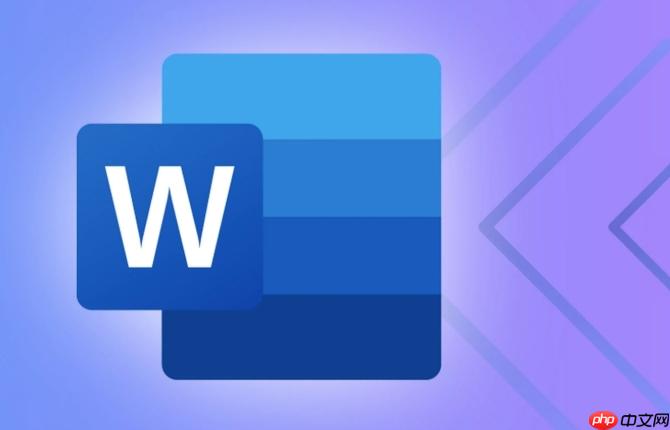
Word如何让图片作为页面背景平铺显示_Word图片水印平铺设置为背景
1、可通过水印功能将图片设为平铺背景,2、也可在页眉中插入并排列图片实现,3、或用无边框表格填充页面模拟平铺效果,三种方法均能达成Word文档的图片背景平铺。
办公软件 3862025-10-07 08:13:02
-
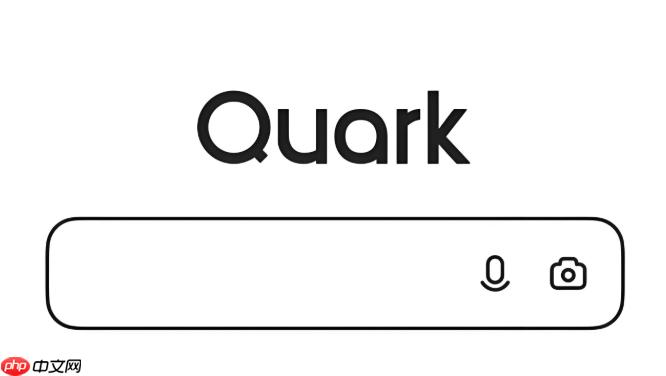
夸克浏览器怎么把PDF转换成Word_夸克浏览器PDF转Word方法
夸克浏览器可通过内置工具、搜索第三方服务或使用网盘小程序将PDF转为Word。首先上传文件至夸克网盘并选择“转Word”导出;或通过搜索进入iLovePDF等平台转换;移动端可利用夸克App网盘模块的转换功能一键操作,实现便捷格式转换。
浏览器 3582025-10-07 08:04:01
-
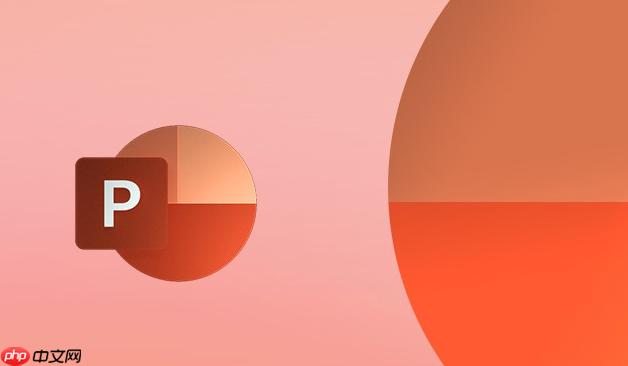
免费在线制作幻灯片 永久免费PPT设计工具网址
轻竹办公PPT、AiPPT、讯飞智文、美图AIPPT是目前免费且好用的在线AI生成工具,支持中文输入、模板丰富、可导出无水印文件,适合日常学习与工作使用。
办公软件 11342025-10-06 22:26:02
-

如何保存htm格式_保存为HTM格式的操作步骤
保存为HTM格式的方法因软件而异:使用记事本时输入代码后另存为并选择“所有文件”类型;Word中通过另存为选择“网页”格式;浏览器按Ctrl+S并选“网页,全部”保存当前页面;专业编辑器如VSCode则直接保存为.htm或.html文件,注意编码选UTF-8且避免.txt后缀。
html教程 4842025-10-06 21:21:02
-

Word脚注编号怎么改成带圈的样式_Word脚注编号格式自定义设置
可通过符号字体、查找替换或VBA宏将Word脚注编号改为带圈样式。首先使用支持带圈字符的字体如ArialUnicodeMS,手动插入①②等符号替换原编号;或利用查找替换功能结合通配符定位脚注域,批量修改字体以匹配带圈数字;对于频繁使用者,可编写VBA宏自动遍历脚注并替换为对应带圈字符(如①~⑩),提升效率。操作需注意字体支持范围及编号一致性。
办公软件 9782025-10-06 21:02:02
-

Word文档添加书签怎么做_Word文档添加书签如何做详细方法
答案:Word中添加书签可快速定位长文档位置。操作步骤为:将光标定位至目标处,点击“插入”选项卡中的“书签”,输入名称后点击“添加”;通过“文件→选项→显示”中勾选“显示书签”可查看虚线框标记;使用“定位”功能或Ctrl+G快捷键跳转至书签名;在书签对话框中选择并删除可移除书签,文本内容不受影响。合理命名便于管理,提升编辑效率。
办公软件 8722025-10-06 20:09:02
-
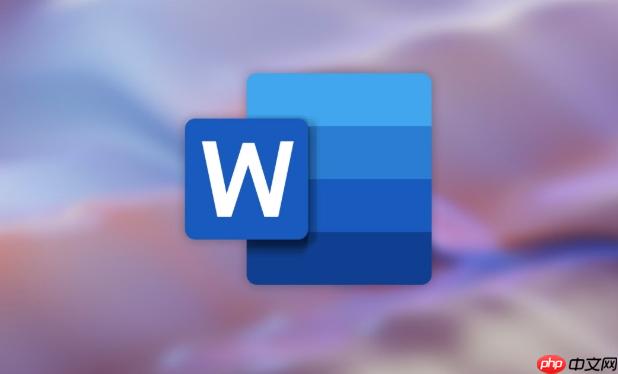
Word文档创建超链接怎么做_Word文档创建超链接如何做详细方法
答案:Word中创建超链接可快速跳转网页、文件、邮箱或文档内位置。选中文字后右键选择“链接”或按Ctrl+K,在地址栏输入网址(如https://www.baidu.com)或mailto:邮箱地址即可链接到网页或邮件;链接本地文件时在“插入超链接”窗口选择“现有文件或网页”,浏览并选定目标文件;实现文档内部跳转需确保已设置标题样式或书签,插入链接时选择“本文档中的位置”并选取对应标题或书签;修改链接右键选择“编辑超链接”,删除则右键“取消超链接”以保留文字。掌握这些方法可提升文档交互性与阅读效
办公软件 3922025-10-06 20:07:02
-

Word文档怎么合并单元格_Word文档表格单元格合并与拆分方法
合并与拆分Word表格单元格可优化布局。首先选中相邻单元格,通过“布局”选项卡中的“合并单元格”按钮或右键菜单完成合并;若需拆分,单击已合并单元格,在“布局”选项卡或右键菜单中选择“拆分单元格”,设置行列数后确认即可拆分。
办公软件 9822025-10-06 18:15:02
-
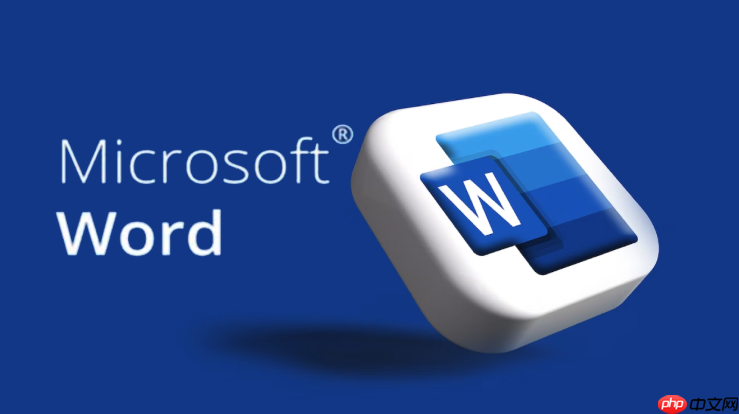
WPS转Word怎么转页眉页脚_WPS页眉页脚转Word的页眉页脚处理
首先使用WPS的“另存为”功能保存为.doc或.docx格式以保留页眉页脚,若仍丢失则手动复制页眉页脚内容至新建Word文档并调整格式,还可启用兼容模式减少版本差异影响,最后可借助第三方工具通过PDF中转提升转换成功率。
办公软件 2502025-10-06 15:48:02
-
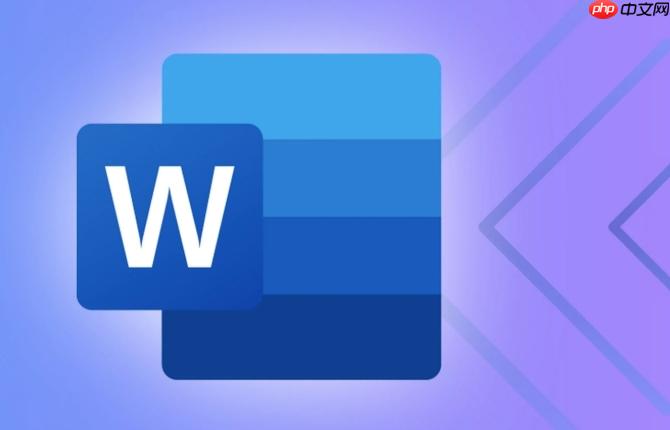
Word怎么快速统一全文的字体和段落格式_Word利用样式功能统一全文格式
1、通过修改“正文”样式可统一文档基础格式,设置字体、行距并启用自动更新;2、创建自定义样式实现分类管理,应用于标题、引文等不同文本类型;3、使用“设计”选项卡中的“样式集”快速更换整体文档外观;4、利用“查找与替换”功能按格式批量转换未使用样式的文本为标准样式,提升格式统一效率。
办公软件 5082025-10-06 15:32:02
-
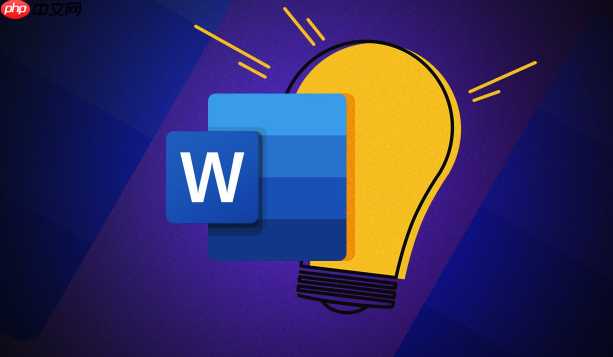
Word文档对齐文本怎么做_Word文档对齐文本如何做详细方法
答案:Word中常用文本对齐方式包括左对齐、居中、右对齐和两端对齐,可通过工具栏按钮、段落设置或快捷键(如Ctrl+L/E/R/J)实现;表格内可右键设置单元格对齐,复杂对齐可用制表符配合标尺调整,合理选择对齐方式可提升文档整洁度与专业性。
办公软件 8852025-10-06 14:35:02
-
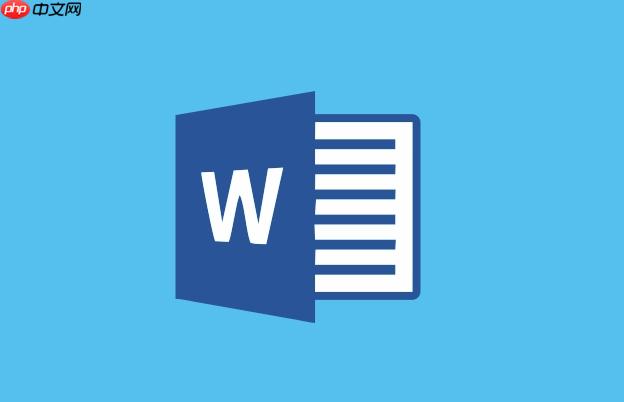
Word文档怎么打印_Word文档打印设置全攻略
掌握Word打印设置可避免格式错乱、边距不当等问题。首先通过Ctrl+P进入打印面板,选择打印机、设定打印范围(如“1-3,5”)、份数及单双面打印;接着在“布局”选项卡中确认纸张大小(通常A4)、调整页边距(建议不小于2厘米)和页面方向(横版或竖版),并利用缩放功能优化排版;随后检查页眉页脚,插入页码并设置起始编号,确保其在预览中完整显示;最后运用批量打印技巧,如启用草稿模式省墨、逆序打印便于装订、合并多个文件为PDF统一输出,或仅打印选中内容。关键在于打印前预览,提前发现异常,节省时间和纸张
办公软件 9032025-10-06 14:16:01
-
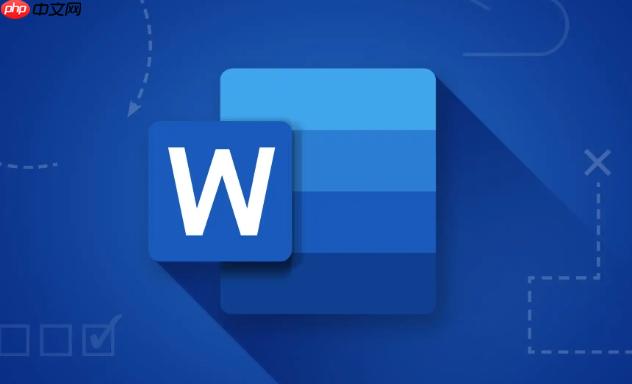
Word表格怎么做加减乘除计算_Word表格使用公式进行自动计算
答案:Word表格可通过公式功能实现加减乘除运算。将光标定位到目标单元格,点击“布局”选项卡中的“公式”按钮,输入=SUM(ABOVE)或=SUM(LEFT)求和,使用=A1-B1形式进行减法,=A2*B2进行乘法,=C3/D3进行除法,并注意避免除零错误;数据变更后需手动右键“更新域”或全选表格按F9键刷新结果。
办公软件 6772025-10-06 12:21:02
社区问答
-

vue3+tp6怎么加入微信公众号啊
阅读:4944 · 6个月前
-

老师好,当客户登录并立即发送消息,这时候客服又并不在线,这时候发消息会因为touid没有赋值而报错,怎么处理?
阅读:5973 · 6个月前
-

RPC模式
阅读:4990 · 7个月前
-

insert时,如何避免重复注册?
阅读:5785 · 9个月前
-

vite 启动项目报错 不管用yarn 还是cnpm
阅读:6380 · 10个月前
最新文章
-
淘宝2025双11红包怎么领入口推荐 淘宝活动入口
阅读:921 · 59分钟前
-
win11如何禁用小组件功能_Windows11小组件功能关闭方法
阅读:232 · 1小时前
-
瑞达写作平台登录门户 瑞达写作App官方正版移动端
阅读:369 · 1小时前
-
如何使用CSS浮动实现多栏布局_float布局技巧与实战
阅读:531 · 1小时前
-
windows11如何重置应用商店(Microsoft Store)_Windows 11应用商店重置方法
阅读:821 · 1小时前
-
Google最新版官方网址 Google平台主页官方直达入口
阅读:327 · 1小时前
-
php函数如何操作MySQL数据库 php函数mysqli的增删改查
阅读:203 · 1小时前
-
智谱清言官网首页地址 智谱清言智能对话平台直达官方链接
阅读:793 · 1小时前
-
php配置如何调整脚本超时_php配置长耗时任务的解决方案
阅读:451 · 1小时前
-
内联样式能否替代外部css文件_css维护性分析
阅读:565 · 1小时前




















